Bu makaleye bir göz atın ses ve video nasıl senkronize edilir. Kusursuz içerik oluşturmaya yönelik geleneksel araçların ötesindeki pratik teknikleri keşfedin. İçeriğinizin profesyonel standartları karşılamasını sağlayarak ses ve videoyu kusursuz bir şekilde senkronize etmek için karmaşık çözümleri ortaya çıkarın. Bu kapsamlı kılavuzla düzenleme becerilerinizi geliştirin.
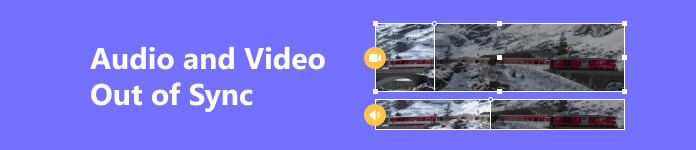
- Bölüm 1. Mükemmel Senkronize Ses ve Video için Kolay Çözüm
- Bölüm 2. Adobe Premiere Pro'yu Kullanarak Ses-Video Senkronizasyonu
- Bölüm 3. Video Akışı Sırasında Ses ve Videonun Senkronize Olmaması Durumunda Ne Yapılacağına İlişkin İpuçları
- Bölüm 4. Senkronize Olmayan Ses ve Video Hakkında SSS
Bölüm 1. Mükemmel Senkronize Ses ve Video için Kolay Çözüm
İçerik oluşturma sürecinizi geliştirin Apeaksoft Video Dönüştürücü Ultimate, ses ve video arasında zahmetsizce kusursuz senkronizasyon elde etmek için başvurulacak çözüm. Hassas zaman çizelgesi kontrolü, gerçek zamanlı önizleme ve sezgisel bir arayüz gibi güçlü özelliklerle dolu olan Apeaksoft Video Converter Ultimate, kusursuz hizalama sağlayarak düzenleme deneyiminizi dönüştürüyor. Profesyonel düzeyde içerik üretimine yönelik bu çok yönlü aracın tüm potansiyelini ortaya çıkarmak için kılavuzumuza dalın. İşte bu programın ses ve videoyu senkronize etmesi için basit talimatlar.
1. Adım Apeaksoft Video Converter Ultimate'ı bilgisayarınıza yükleyin. Kurulduktan sonra, ses ve video dosyalarınız arasındaki senkronizasyon işlemini başlatmak için yazılımı başlatın.
2. Adım seçmek Araç Kutusu Aracın ana sayfasında Dönüştürücü, MV ve Kolaj'ın yanındaki seçeneği seçin. Ardından, bulun ve tıklayın. Ses Senkronizasyonu bunun altındaki sekme.
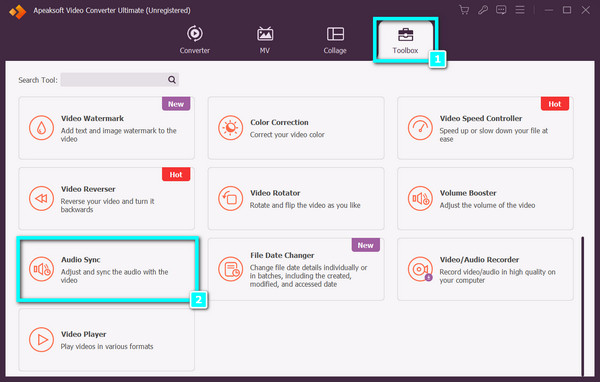
3. Adım Bundan sonra ekranınızda bir açılır pencere görünecektir. Sesinin senkronize edilmesini istediğiniz videoyu eklemek için + arayüzün ortasındaki sembol.
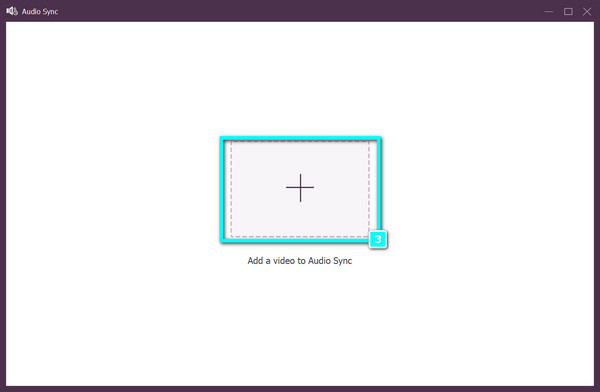
4. Adım Videoyu araca yükledikten sonra, artık sesi filmle senkronize olacak şekilde düzenleyebilir ve değiştirebilirsiniz. Tıkladığınızda film anında bilgisayarınıza kaydedilecektir. Ihracat seçeneği.
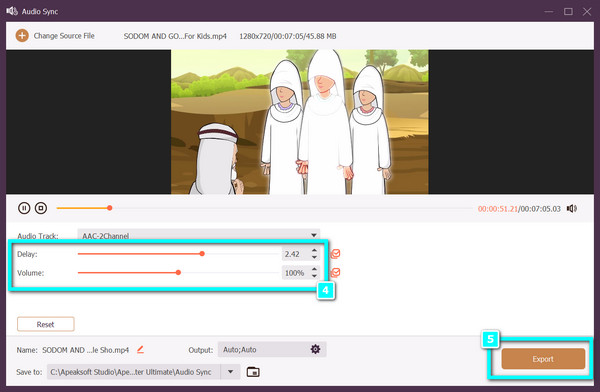
Bölüm 2. Adobe Premiere Pro'yu Kullanarak Ses-Video Senkronizasyonu
Biz ses-video senkronizasyonu sanatını derinlemesine incelerken Adobe Premiere Pro ile yaratıcı projelerinizin tüm potansiyelini ortaya çıkarın. Bu kapsamlı kılavuz, Premiere Pro'nun güçlü özelliklerini keşfedecek ve adım adım yol gösterecek. Projelerinizde ses ve video arasında kusursuz senkronizasyon elde etmek için gerekli araç ve tekniklerde uzmanlaşarak düzenleme deneyiminizi geliştirin. Aşağıdaki adımları takip et.
1. Adım Adobe Premiere Pro'yu indirdikten sonra bilgisayarınıza yükleyin. Kurulumun ardından programı başlatın.
2. Adım Ekteki görüntüde gösterildiği gibi ses ve video dosyalarını zaman çizelgesinde birbirinin üzerine konumlandırarak düzenleyin.
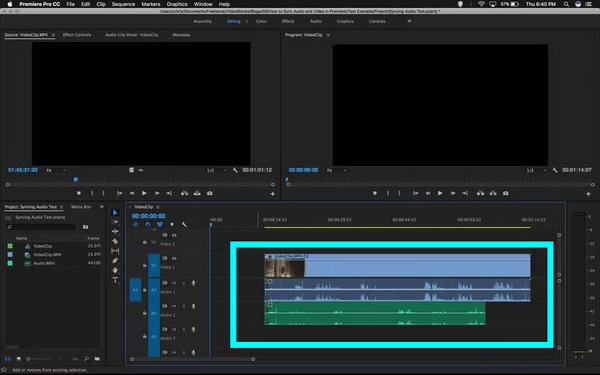
3. Adım Hem ses hem de video parçalarını seçin, ardından sağ tıklayın. Bir menü görünecektir. Seç senkronize etmek mevcut seçimler arasından seçim yapın.
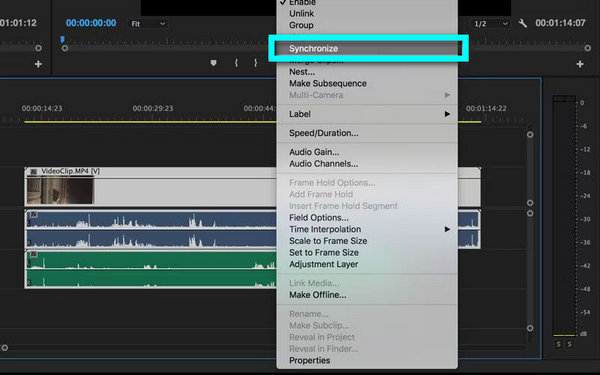
4. Adım Klinik ses senkronizasyon referans noktası olarak. Senkronize etmek istediğiniz parçayı seçin.
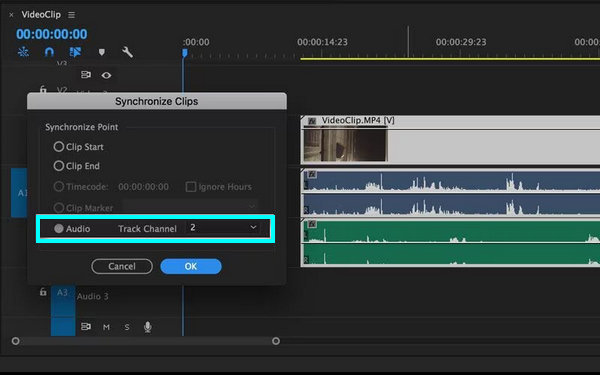
5. Adım Karalama parçasını kaldırın ve klipleri bağlamak için bağlantı özelliğini tercih edin. Premiere, bağlantıya tıkladıktan sonra ses ve video dosyalarınızı otomatik olarak senkronize edecektir.
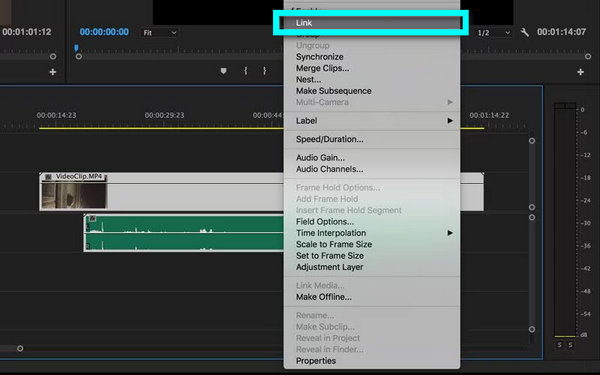
Bölüm 3. Video Akışı Sırasında Ses ve Videonun Senkronize Olmaması Durumunda Ne Yapılacağına İlişkin İpuçları
Oynatma Ayarlarını Yapın:Ses ve video senkronizasyonunu manuel olarak ayarlama seçenekleri için yayın platformunuzu veya medya oynatıcınızın ayarlarını kontrol edin. Bazı platformlar, daha sorunsuz bir görüntüleme deneyimi için senkronizasyon sorunlarına ince ayar yapmaya yönelik ayarlar sağlar.
Farklı Bir Tarayıcı veya Uygulama Deneyin: Farklı Bir Tarayıcı veya Uygulama Deneyin: Sorunun devam edip etmediğini kontrol etmek için alternatif bir web tarayıcısını veya akış uygulamasını test edin. Video oynatma, tarayıcılara ve uygulamalara göre değişiklik gösterebilir ve bu durum, ses ve video senkronizasyonu sorunlarını çözme potansiyeline sahiptir.
Grafik Sürücülerini Güncelleyin: Senkronizasyon sorunlarını önlemek için grafik sürücülerinizi güncel tutun. Eski veya uyumsuz sürücülerin düzeltilmesi gerekebilir. Optimum performans için grafik kartı üreticinizin web sitesini ziyaret edin ve en yeni sürücüleri indirin.
Yayın Kalitesini Değiştirin: Ses-video senkronizasyonu sorunlarını azaltmak için video kalitesi ayarlarını azaltın. İnternet bağlantınızdaki talebi azaltmak, özellikle yüksek kaliteli akışlarla sorun yaşıyorsanız kararlılığı artırabilir. Daha sorunsuz bir deneyim için ayarları uygun şekilde yapın. Çeşitli kullanabilirsiniz video düzenleyici Bunun için çevrimiçi olarak mevcut araçlar.
Donanım Hızlandırmasını Kontrol Edin: Video oynatmak için tarayıcınızın donanım hızlandırma ayarlarını deneyin. Senkronizasyonu etkileyip etkilemediğini belirlemek için tarayıcı ayarlarınızda bu özelliği açıp kapatma arasında geçiş yapın.
Kablolu Bağlantı Kullanın: Wi-Fi'de kablolu bağlantıya geçmeyi düşünün. Wi-Fi gecikmeye yol açarak ses-video senkronizasyonunu etkileyebilir. Kablolu bir bağlantı daha fazla kararlılık sunabilir ve muhtemelen daha sorunsuz akış deneyimleri için senkronizasyon sorunlarını çözebilir.
Yönlendiricinizi Yeniden Başlatın: Yönlendiricinizi yeniden başlatmak, internet bağlantısını yenilemek ve olası akış sorunlarını çözmek için hızlı bir çözümdür. Geçici aksaklıkları ortadan kaldırarak istikrarlı ve gelişmiş bir yayın deneyimi için yeni bir başlangıç sağlar.
Harici Medya Oynatıcıları Kullanın: Diğerleriyle deneme yapın Windows medya oynatıcı alternatifleri. Özel medya oynatıcılar, daha sorunsuz bir akış deneyimi için ses ve video hizalamasını geliştirebilecek farklı oynatma mekanizmaları sunarak senkronizasyon sorunlarını azaltabilir.
Arka Plan İşlemlerini Kontrol Edin: Sistem kaynaklarını serbest bırakmak için cihazınızdaki gereksiz uygulamaları ve işlemleri kapatın. Bunu yaparak, video oynatmaya daha fazla kaynak ayırarak senkronizasyon sorunları olasılığını azaltır ve genel performansı artırırsınız.
Müşteri Desteği ile İletişime Geçin: Sorun devam ederse yayın hizmetinizin müşteri desteğiyle iletişime geçin. Ses ve video senkronizasyonu sorunlarının belirlenmesine ve çözülmesine yardımcı olarak rehberlik sunabilir veya potansiyel daha önemli sorunları araştırabilirler.
Bölüm 4. Senkronize Olmayan Ses ve Video Hakkında SSS
Senkronize olmayan ses ve video VLC ile düzeltilebilir mi?
Evet, VLC, senkronize olmayan ses ve videonun düzeltilmesine yardımcı olabilir. VLC'yi açın, Araçlar'a gidin, Parça Senkronizasyonu'nu seçin ve ses parçasının senkronizasyonunu ayarlayın. Daha iyi bir izleme deneyimi için ses ve videoyu hizalamak amacıyla pozitif veya negatif gecikmeyi ayarlayabilirsiniz.
iPhone'umun ses gecikmesini nasıl çözebilirim?
iPhone'unuzdaki ses gecikmesini çözmek için cihazı yeniden başlatmayı, yazılımı güncellemeyi, ayarları sıfırlamayı, arka plan uygulamalarını kapatmayı, uygulama ayarlarını kontrol etmeyi, farklı kulaklık kullanmayı, ağ ayarlarını sıfırlamayı, paraziti aramayı ve gerekirse iTunes veya iTunes yoluyla iPhone'u geri yüklemeyi deneyin. yardım için Apple Destek ile iletişime geçin.
Video ve ses senkronizasyonu için bir internet aracı var mı?
Sync-Video, Watch2Gether veya Jamulus gibi çevrimiçi araçlar, işbirliğine dayalı veya uzaktan görüntüleme için video ve sesin senkronize edilmesine yardımcı olabilir. Bu platformlar, internet üzerinden senkronizasyonu sağlayarak kullanıcıların gerçek zamanlı olarak birlikte izleme ve dinlemelerine olanak tanır.
Videom ve sesim neden senkronize olmuyor?
Arabelleğe alma, ağ sorunları, güncel olmayan yazılımlar, donanım sınırlamaları veya kodlama sorunları nedeniyle video ve ses senkronizasyonu bozulabilir. Daha sorunsuz bir oynatma deneyimi için bu faktörlerin giderilmesi önemlidir.
Video neden sesin gerisinde kalıyor?
Ağ gecikmesi, yavaş internet bağlantısı, yetersiz cihaz kaynakları, güncel olmayan yazılım veya oynatma sırasında kodlama ve kod çözme işlemleriyle ilgili sorunlar nedeniyle videonun ses veya senkronizasyon sorunlarının gerisinde kalması meydana gelebilir.
Sonuç
Makalede çoklu video düzenleme yazılımı seçenekleri, öne çıkan özellikler, kullanılabilirlik ve performans açıklanıyor. ses ve video senkronize değil sorunlar. Apeaksoft Video Converter Ultimate ve Adobe Premiere Pro'ya alternatifler arayan kullanıcılar, verimli, özel video düzenleme çözümleri için bu çok yönlü araçları keşfedebilir.








